Menu Admin
À partir du Menu Admin du terminal, vous pouvez administrer le terminal et modifier ses paramètres. Les actions disponibles sont Connexion administrateur, Effacer les tâches et Exporter le journal.
Les options Adresse du serveur et Consigner les messages de débogage ne sont pas modifiables ici. Ils ne sont disponibles que pour vérification. Vous pouvez modifier ces paramètres lors de l'installation à distance du terminal dans l'interface administrateur MyQ Web.
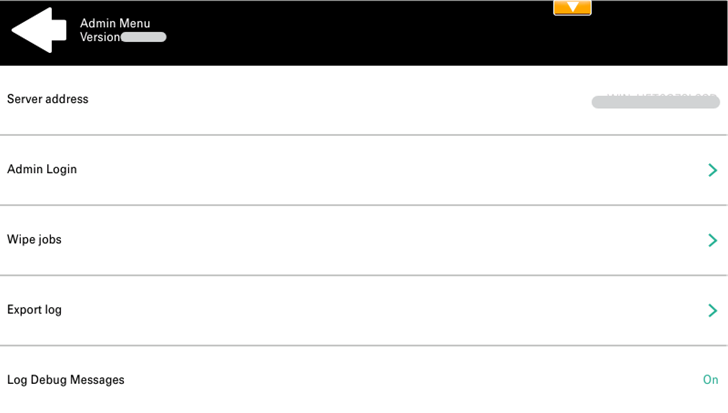
Accéder au menu Admin
Pour accéder au menu d'administration, appuyez sur le logo MyQ dans le coin supérieur gauche du panneau et saisissez le code PIN de l'administrateur. Le code PIN administrateur par défaut est 1087.
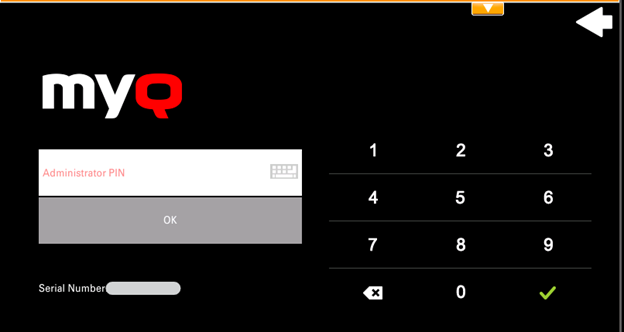
Le numéro de série de l'appareil est également affiché sur cet écran.
Connexion administrateur
Déverrouille le panneau du périphérique d'impression; lorsque le panneau est déverrouillé, l'écran par défaut du périphérique d'impression s'ouvre et toutes les fonctions du périphérique sont accessibles. Les pages imprimées et numérisées dans ce mode sont comptabilisées dans la base de données de l'imprimante. *non authentifié utilisateur.
Une fois le panneau déverrouillé, on peut accéder à la configuration du dispositif en appuyant sur la touche Menu système (ou Menu système/Compteur ) sur le panneau de commande de l'appareil.
Lorsque vous ouvrez le panneau de l'appareil à l'aide de la touche Connexion administrateur vous obtenez automatiquement des droits d'administration sur tous ses paramètres.
En déverrouillant le panneau, vous pouvez accéder aux fonctions du périphérique d'impression. Application et désinstaller le terminal embarqué.
Masquer les boutons natifs Copier et Numériser
Après avoir appuyé sur Déverrouiller le panneau, appuyez sur le menu système (ou menu système/compteur) pour accéder aux paramètres de l'appareil, où vous pouvez masquer les boutons natifs Copier et Numériser (envoyer) qui sont présents par défaut chez le fabricant dans le coin supérieur gauche du terminal. filtrer.
Dans Paramètres de l'appareil, accédez à Affectation des touches de fonction et définissez toutes les touches sur AUCUNE (la première option de la liste). (Ceci s'applique à tous les appareils Kyocera avec un écran tactile (sans clavier matériel)). Confirmez en appuyant sur Oui. Le terminal est désactivé et l'écran par défaut du périphérique d'impression s'ouvre.
Emplois d'essuyage
Avec le Distribution d'imprimés locaux activée, les travaux d'impression sont envoyés directement à un périphérique d'impression où ils attendent jusqu'à ce qu'ils soient libérés par l'utilisateur expéditeur ou jusqu'à ce qu'ils soient supprimés du périphérique.
Pour supprimer les travaux d'impression, procédez comme suit:
Sur l'écran d'accueil Menu Admin, appuyez sur Emplois d'essuyage en haut à droite. La fenêtre suivante s'ouvre :
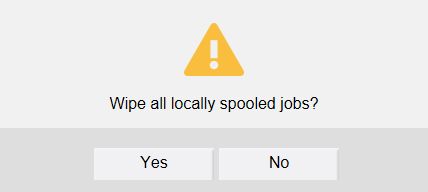
Pour supprimer les travaux spoulés localement, appuyez sur Oui. Le menu Admin s'ouvre à nouveau.
Exportation du journal
Si le support MyQ vous demande de fournir le journal du terminal embarqué, vous pouvez le faire en utilisant une clé USB.
Pour exporter le journal du terminal, insérez le lecteur Flash USB dans l'appareil et appuyez sur Exportation du journal dans le menu Admin.
Le fichier journal est exporté et téléchargé sur la clé USB.
Journaliser les messages de débogage
Les messages de débogage du journal ne sont que des informations sur le niveau de débogage défini sur l'appareil. Si le paramètre est activé, le terminal générera des informations de journal supplémentaires à des fins d'audit et de dépannage.
.png)